Определили ваш договор
Он заключён с ООО «Интернет Решения». Если есть другой договор, сможете переключиться на него в боковом меню
Պրոմոկոդի օգնությամբ գնորդը կարող է զեղչ ստանալ ապրանքի համար:
Պրոմոկոդ ստեղծելիս նշում եք զեղչի չափը և նշում այն ապրանքները, որոնց վրա այն կիրառվում է։ Դուք կարող եք զեղչ սահմանել որպես տոկոս կամ պայմանագրային արժույթով և այն հասանելի դարձնել բոլոր կամ միայն որոշակի կատեգորիաների գնորդների համար։
Գնորդը չի կարողանա պրոմոկոդ կիրառել նշված գումարի համար, եթե ապրանքի արժեքը ցածր է զեղչի չափից:
Եթե պրոմոկոդ եք ստեղծում այն ապրանքների համար, որոնք արդեն մասնակցում են՝
Մանրամասն ակցիայի տեսակի մասին
Իմանալ ավելին մի քանի ակցիաներին մասնակցելու մասին
Պրոմոկոդը ցուցադրվում է ապրանքի քարտի վրա՝ գնային բլոկի տակ: Պրոմոկոդը կիրառելու համար գնորդը պետք է սեղմի Применить («Կիրառել») և ավելացնի ապրանքը զամբյուղի մեջ՝ զեղչը կկիրառվի ավտոմատ կերպով:
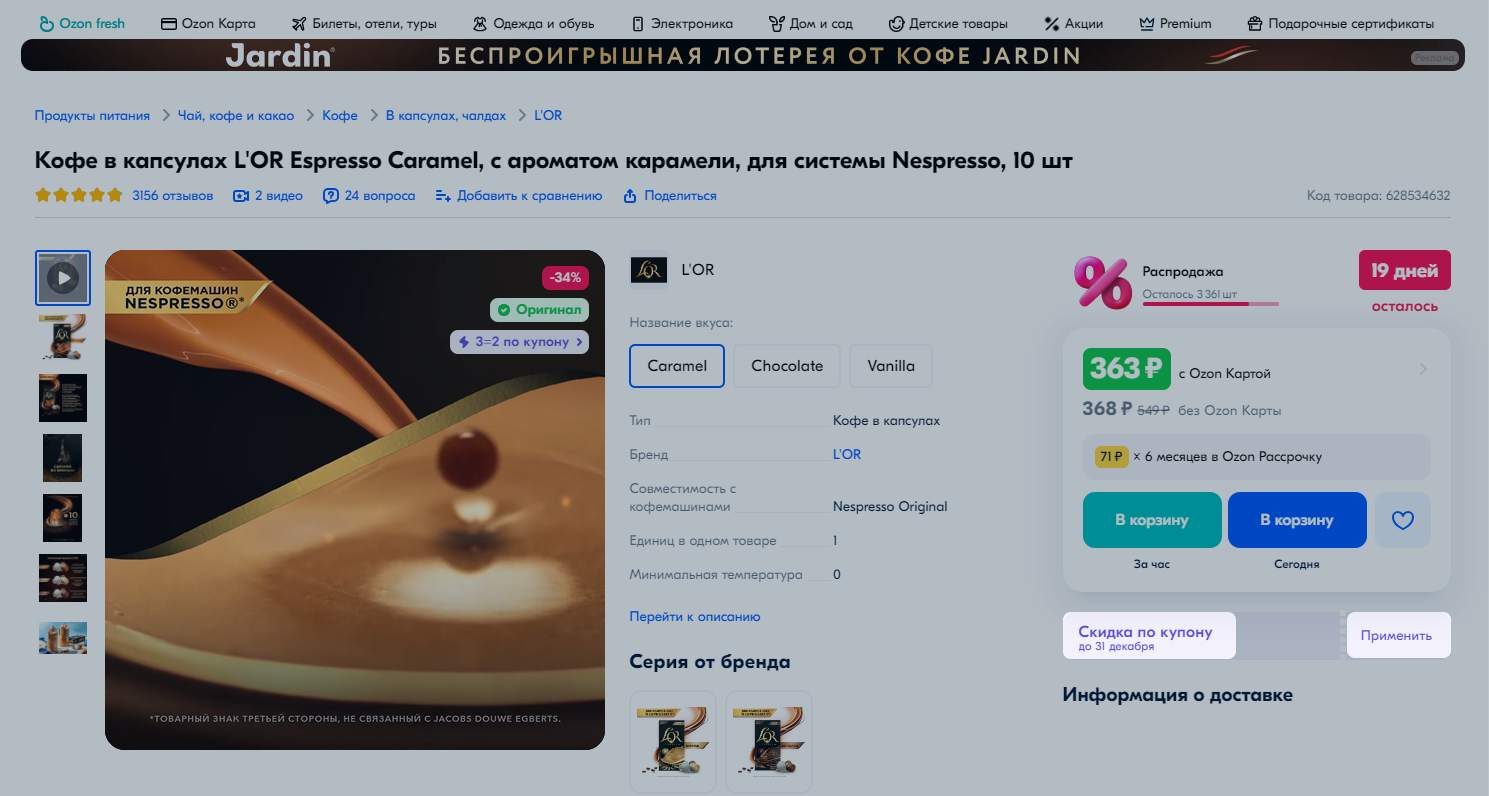
Եթե պրոմոկոդում ապրանքների ցանկն ամբողջությամբ համընկնում է մեկ այլ պրոմոկոդի ապրանքների ցանկի հետ, ապա պրոմոկոդը չի անցնի մոդերացիան և կապաակտիվանա:
Մեկ ակցիայի շրջանակում հնարավոր է ստեղծել մինչև 10 պրոմոկոդ ներառյալ։
Цены и акции → Акции → Мои акции («Գներ և ակցիաներ → Ակցիաներ → Իմ ակցիաները») էջում սեղմեք Создать акцию («Ստեղծել ակցիա»)։
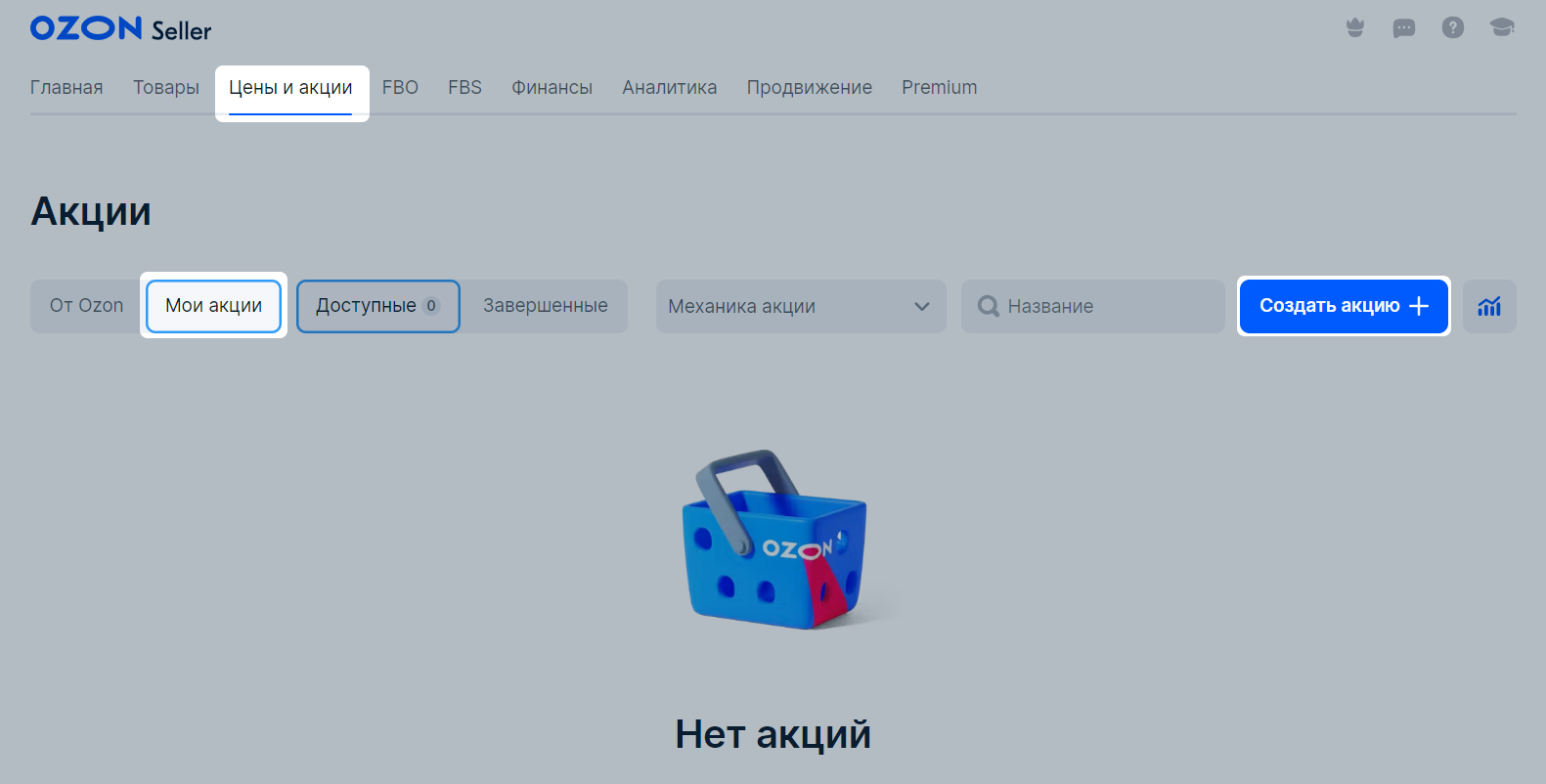
Общая информация («Ընդհանուր տեղեկատվություն») բլոկում նշեք.
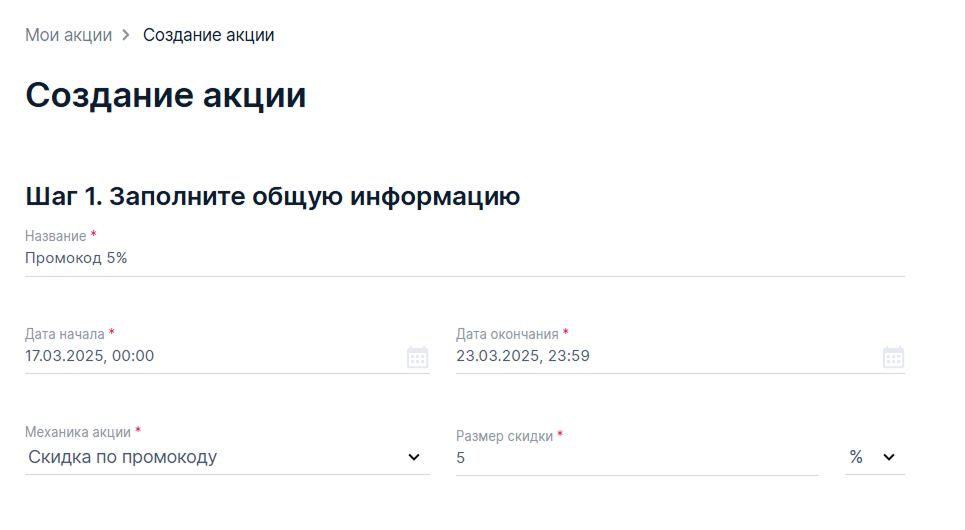
Ընտրեք պրոմոկոդի տեսակը՝
Որպեսզի գնորդները տեսնեն ապրանքի քարտի, զամբյուղի և ակցիայի էջի պրոմոկոդերը, ընտրեք Показывать промокоды на страницах Ozon («Ցուցադրել պրոմոկոդերը Ozon-ի էջերում»): Ակցիան ստեղծելուց հետո այս կարգավորումը հնարավոր չէ փոխել: 1 գնորդի 1 պատվերի համար պրոմոկոդը չի ստացվի ցուցադրել Ozon-ի էջերում:
Նշեք ակցիայի բյուջեն՝ մոտավոր գումարը, որը պատրաստ եք ծախսել պրոմոկոդերով զեղչի վրա։
Ակցիան կդադարեցվի, երբ բյուջեն սպառվի կամ գերազանցվի։
Նշեք պրոմոկոդերի քանակը և սեղմեք Сгенерировать («Ստեղծել»)։
Сгенерированные промокоды («Ստեղծված պրոմոկոդեր») բլոկում ձևակերպելու ենք պրոմոկոդեր ընտրված կարգավորումներով։ Եթե պրոմոկոդերը՝
Պրոմոկոդեր ներբեռնել հնարավոր է ակցիայի էջում երրորդ քայլից հետո։
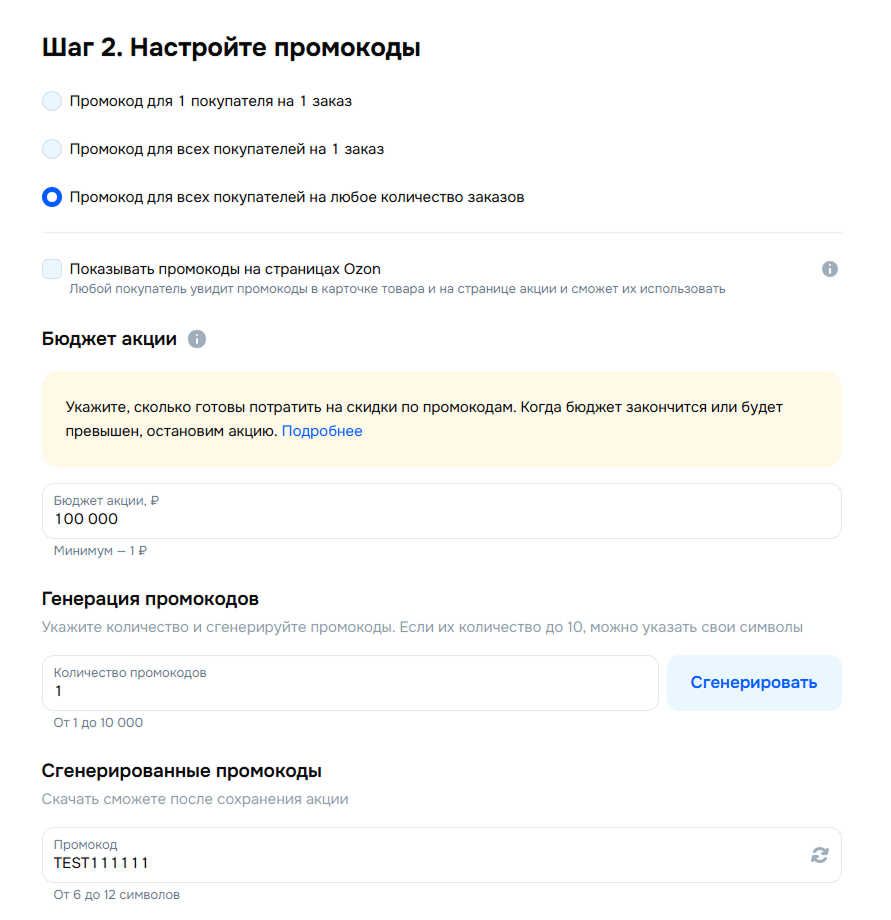
Покупатель («Գնորդ») բլոկում ընտրեք, թե ով կարող է կիրառել պրոմոկոդը՝
Склады («Պահեստներ») բլոկում ընտրեք, թե որ պահեստների ապրանքների վրա կգործի զեղչը։
Города («Քաղաքներ») բլոկում ընտրեք, թե որ քաղաքների և շրջանների գնորդներին տեսանելի կլինի զեղչը։
Սեղմեք Выбрать товары («Ընտրել ապրանքներ»):
Ստուգեք տեղեկատվությունը և հաստատեք ակցիայի ստեղծումը:
Եթե նշել եք 10 միլիոն ռուբլուց բարձր բյուջե՝ կխնդրենք տալ համաձայնություն՝ ակցիան ավտոմատ կերպով դադարեցնելու համար։
Ընտրեք, թե որ ապրանքների վրա կգործի պրոմոկոդերով զեղչը, և սեղմեք Добавить выбранные («Ավելացնել ընտրվածը»)։ Որպեսզի զեղչը բոլոր ապրանքների վրա գործի, սեղմեք Добавить все товары («Ավելացնել բոլոր ապրանքները»)։
Մենք ավտոմատ կերպով կստեղծենք ապրանքների ընտրանի՝ ներառելով ակցիային մասնակցող բոլոր ապրանքները: Դուք կկարողանաք ավելացնել ընտրանու հղումը լրատվամիջոցների գովազդում և կիսվել դրանով հաճախորդների հետ։
Ավելին ապրանքների ընտրանու վերաբերյալ
Ակցիոն ապրանքների ցանկը ներբեռնելու համար սեղմեք Скачать товары из акции («Ներբեռնել ակցիայի ապրանքները»):
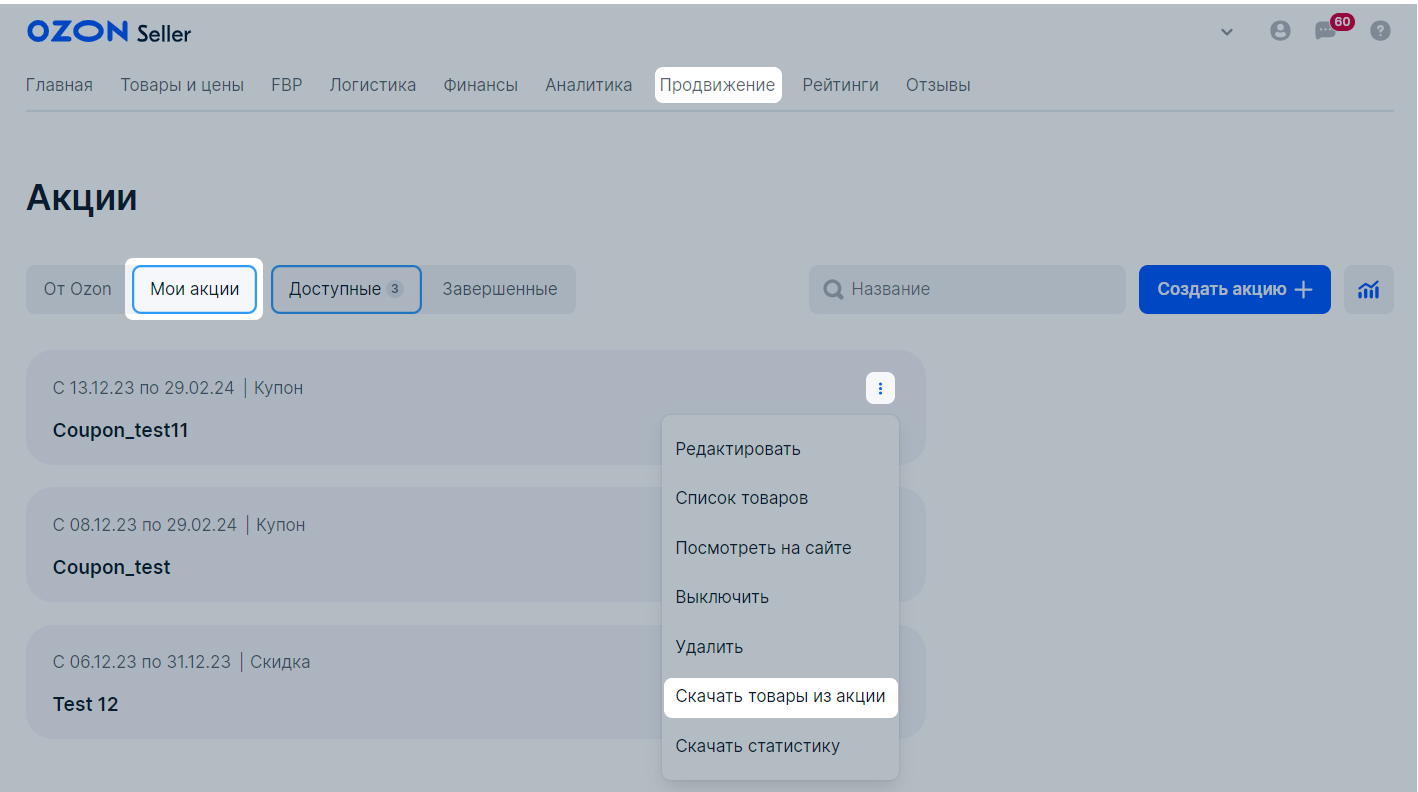
Հաշվարկեք բյուջեն հետևյալ բանաձևով՝
Առանց զեղչի ապրանքների արժեքը – Զեղչով ապրանքների արժեքը × Պատվերների սպասվող քանակը
Օրինակ
Բյուջեի հաշվարկ՝
30 000 - 28 500 = 1 500 ռուբլի
1 500 * 10 = 15 000 ռուբլի — ակցիայի անհրաժեշտ բյուջեն, որպեսզի ստանաք 10 պատվերից ոչ պակաս։
Եթե պրոմոկոդի համար զեղչի գումարը գերազանցում է մնացած բյուջեն, այն կարող է լինել գերծախսված:
Օրինակ
Ձեզ մնացել է 2500 ռուբլի բյուջե՝ պրոմոկոդով զեղչերի համար: Գնորդը զամբյուղում ավելացրել է երկու սմարթֆոն՝ 100 000 ռուբլով և օգտագործել պրոմոկոդ՝ 5% զեղչով։ Զեղչի գումարը 5000 ռուբլի է: Ձեր ակցիայի բյուջեն գերծախսված է 2500 ռուբլով: Մենք չենք սահմանափակում պատվերի ձևակերպումը, որպեսզի չկորցնեք հնարավոր շահույթը:
Եթե գնորդը վերադարձնի ապրանքը, պրոմոկոդով զեղչի գումարը դուրս կգրվի Ձեր բյուջեից։
Եթե վերջին 10 րոպեների ընթացքում պրոմոկոդով վաճառքի գումարը գերազանցի 10 միլիոն ռուբլին, կդադարեցնենք ակցիան և կգունավորենք այն պատկերակով
![]() բյուջեի հակառակ կողմում: Բացի այդ, կուղարկենք ծանուցում ձեր անձնական հաշվին և էլեկտրոնային փոստին: Դա կօգնի խուսափել ձեր խանութում զեղչված ապրանքների վերավաճառքից: Դուք կարող եք ցանկացած պահի կրկին միացնել ակցիան:
բյուջեի հակառակ կողմում: Բացի այդ, կուղարկենք ծանուցում ձեր անձնական հաշվին և էլեկտրոնային փոստին: Դա կօգնի խուսափել ձեր խանութում զեղչված ապրանքների վերավաճառքից: Դուք կարող եք ցանկացած պահի կրկին միացնել ակցիան:
Հաճախորդի ID-ն ցուցադրվում է պատվերի համարում՝ «-» սիմվոլից առաջ։ Օրինակ, եթե պատվերի համարը 12345678-0101 է, ապա հաճախորդի ID-ն է 12345678։
Цены и акции → Мои акции («Գներ և ակցիաներ → Իմ ակցիաները») էջում բացեք Скидка по промокоду («Զեղչը պրոմոկոդով») ակցիան։
Промокоды («Պրոմոկոդեր») բլոկոմ սեղմեք Скачать («Ներբեռնել»)։
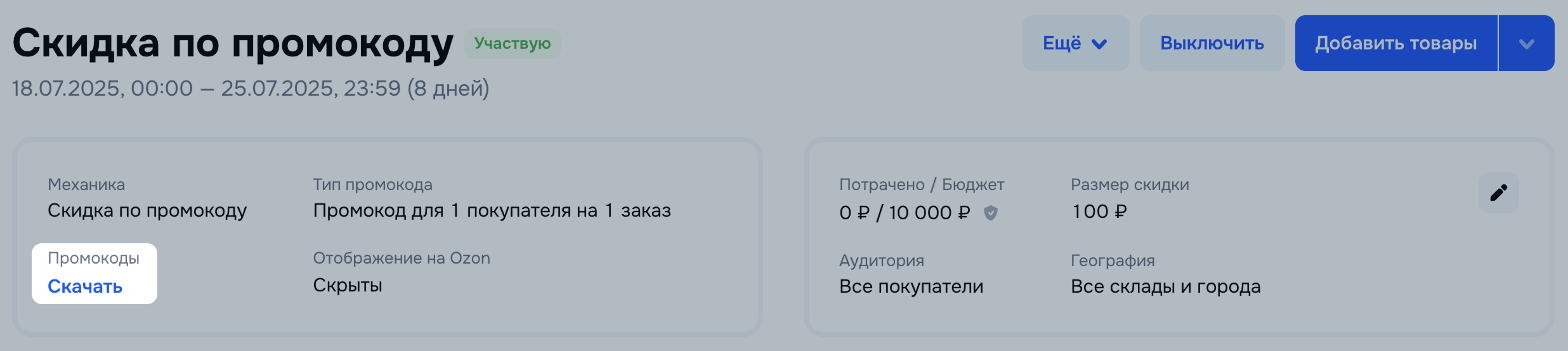
Ստեղծված պրոմոկոդերը ներբեռնվում են Ձեր սարքավորման մեջ։ Եթե պրոմոկոդը մեկն է եղել, կցուցադրենք այն միանգամից։
Եթե ձեզ մոտ անջատված է գնորդների հետ նամակագրությունը, կապվեք նրանց հետ կապի լրացուցիչ մեթոդների միջոցով։
Եթե ունեք գնորդների անհատական բազա, կարող եք նրանց ուղարկել պրոմոկոդեր։
Цены и акции → Акции → Мои акции («Գներ և ակցիաներ → Ակցիաներ → Իմ ակցիաները») էջում գտեք ակցիան և սեղմեք դրա կողքին
![]() ։
։
Դուք կարող եք․
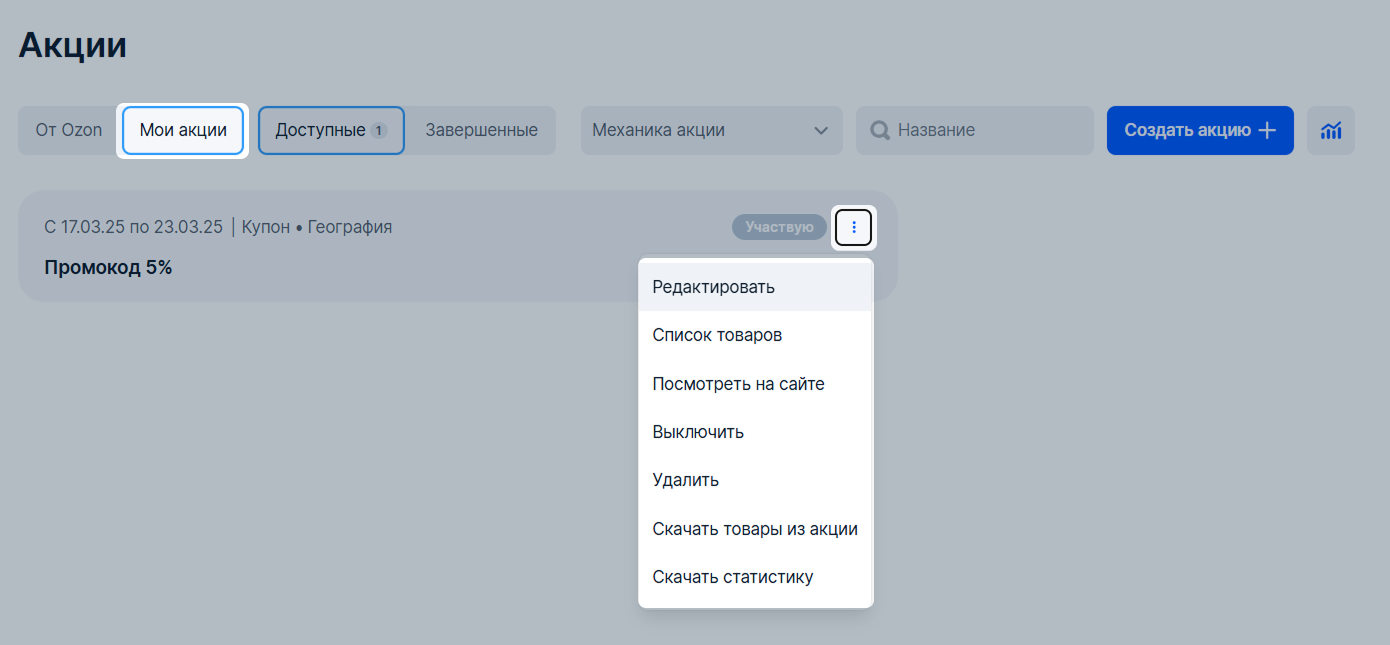
Ընտրված ակցիաների վերլուծությունը ուսումնասիրելու համար Цены и акции → Акции → Мои акции («Գներ և ակցիաներ → Ակցիաներ → Իմ ակցիաները») էջում գտեք անհրաժեշտ ակցիան և սեղմեք դրա կողքին
![]() → Скачать статистику («Ներբեռնել վիճակագրությունը»)։
→ Скачать статистику («Ներբեռնել վիճակագրությունը»)։
Բոլոր ակցիաները վերլուծելու համար Цены и акции → Акции → Мои акции («Գներ և ակցիաներ → Ակցիաներ → Իմ ակցիաները») էջում սեղմեք
![]() ։
։
Ինչպե՞ս աշխատել վերլուծության հետ
Թաքցնել նավարկությունը
Ցույց տալ նավարկությունը
Выберите договор

Это база знаний для продавцов из стран СНГ и дальнего зарубежья.
Если ваша компания зарегистрирована в России, перейдите в базу знаний для продавцов из России.
Когда вы зарегистрировались на Ozon?
Условия работы и инструкции зависят от даты заключения договора — её можно посмотреть в разделе Договоры
Определили ваш договор
Он заключён с ООО «Интернет Решения». Если есть другой договор, сможете переключиться на него в боковом меню
